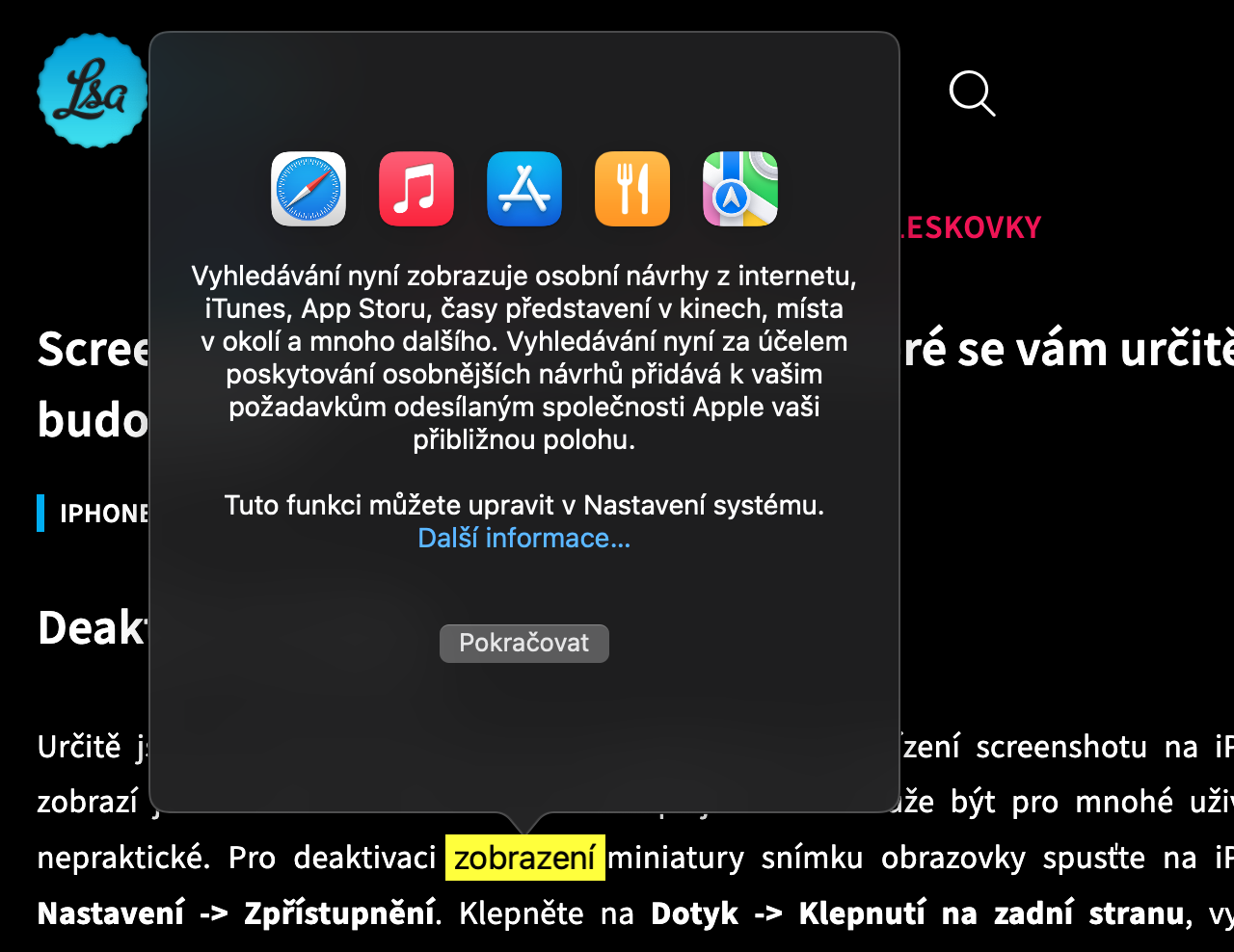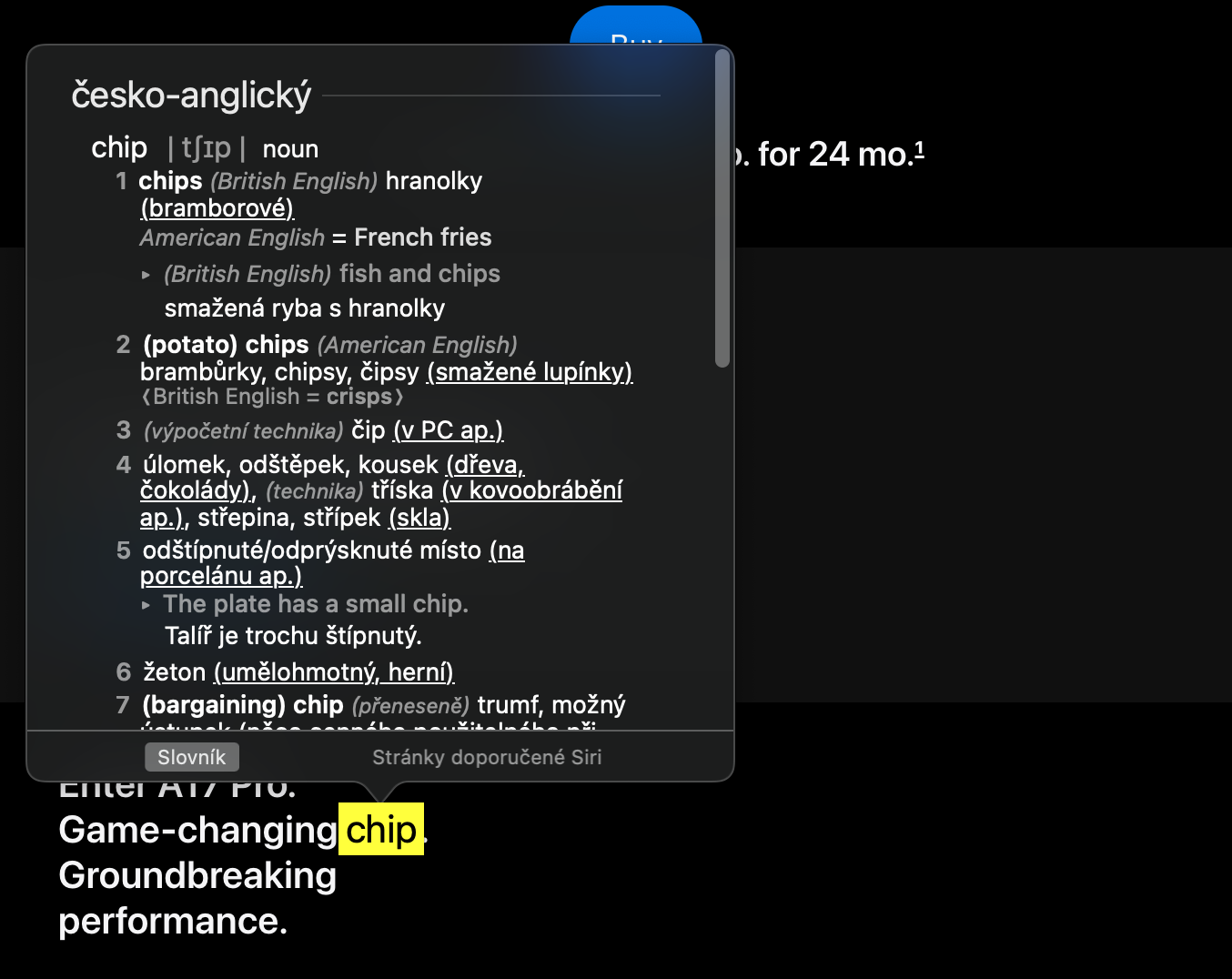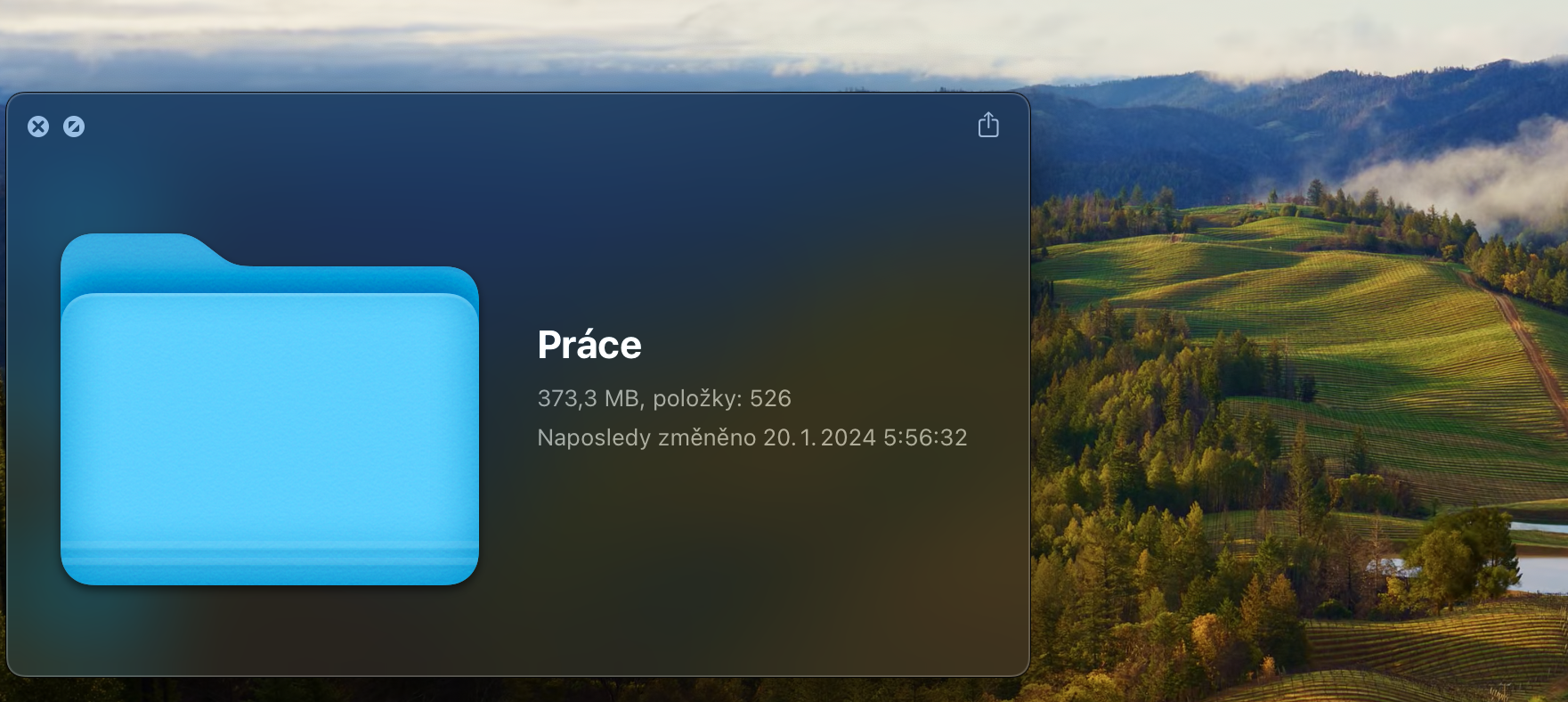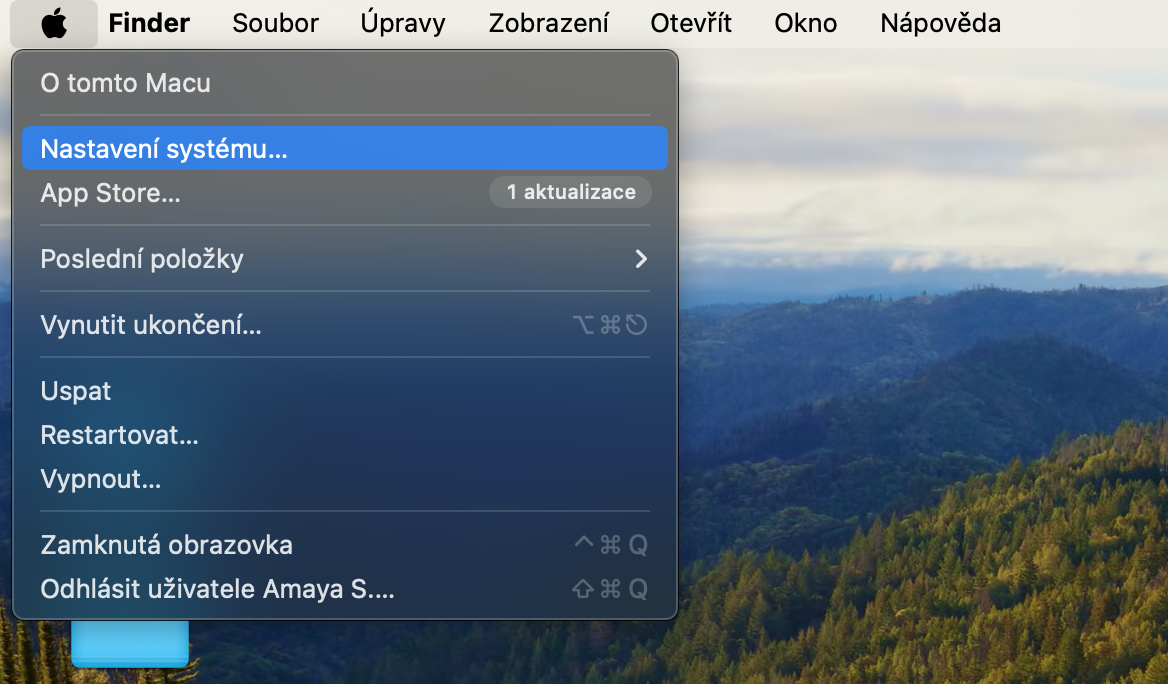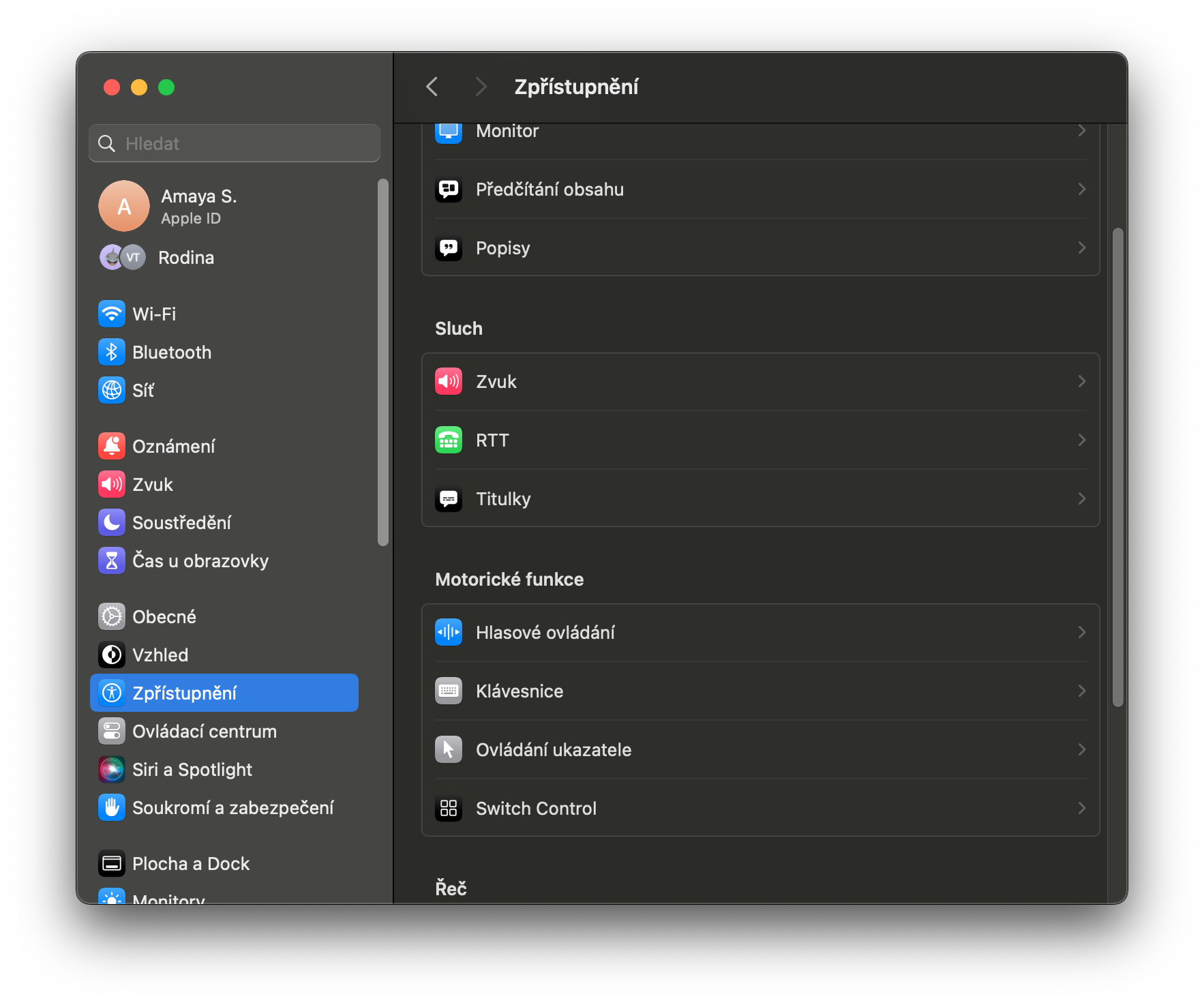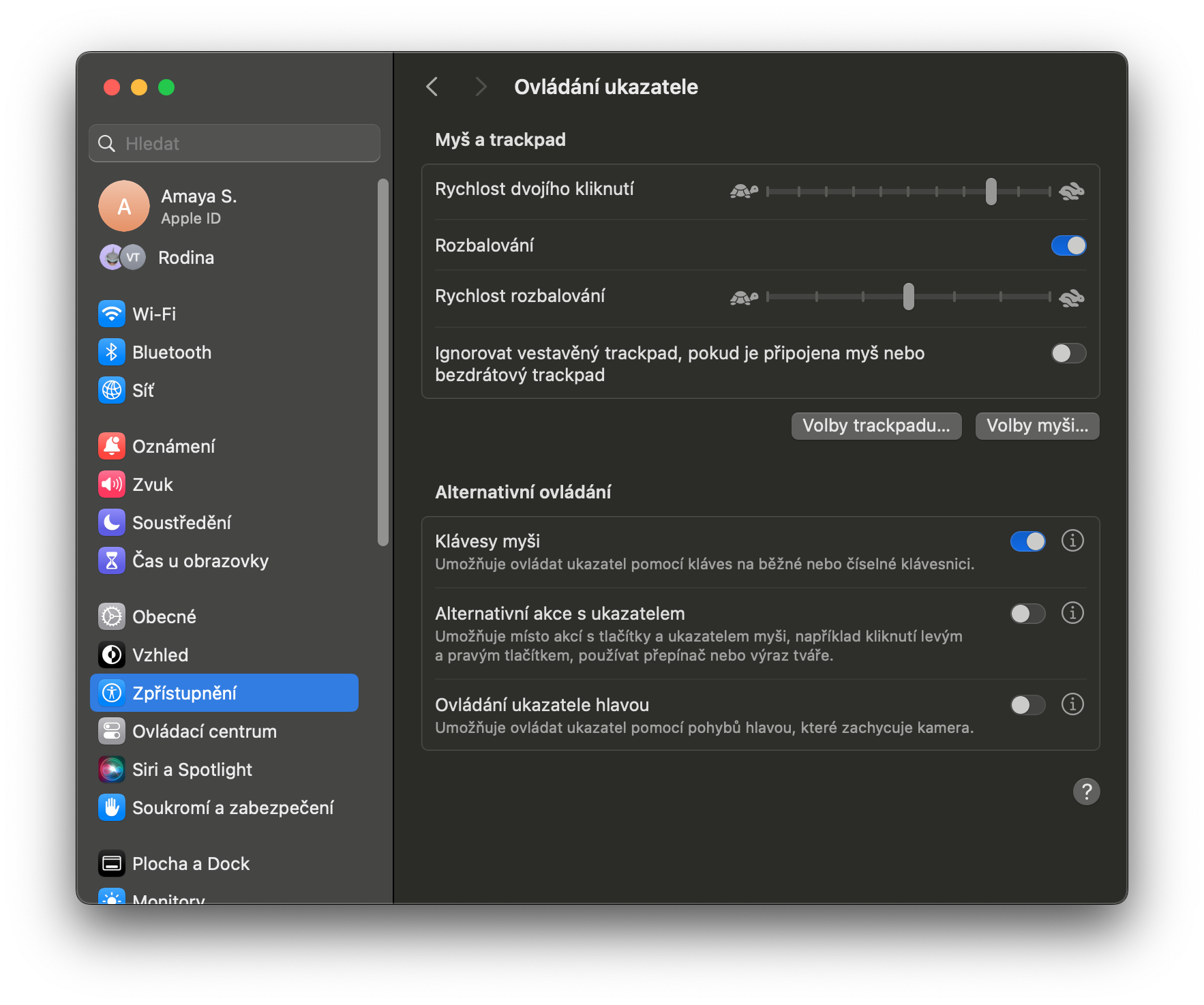Enwere ọtụtụ, ma ọ bụrụ na ọ bụghị ọtụtụ narị, ụzọ mkpirisi macOS na aghụghọ iji mee ka ịrụ ọrụ na Mac gị dị mfe, mana ọtụtụ n'ime ha dị mfe ileghara ma ọ bụ chefuo. Ọ bụ ezie na anyị na-agbalị mgbe nile inye gị ndụmọdụ na-adọrọ mmasị, aghụghọ na ụzọ mkpirisi na ibe akwụkwọ akụkọ anyị, ikekwe ọ ga-adị mma ịnwe ọtụtụ n'ime ha ọnụ dị ka o kwere mee n'otu isiokwu ọ dịkarịa ala otu ugboro.
O nwere ike ịbụ mmasị gị

Yabụ taa, anyị ga-elekwasị anya n'ịchịkọta ndụmọdụ, aghụghọ na ụzọ mkpirisi bara uru ị nwere ike iji n'ime sistemụ arụmọrụ macOS nke ga-azọpụta gị ọrụ na oge. Naanị ị ga-eburu n'uche na yana mmelite, Apple nwere ike wepu ma ọ bụ gbanyụọ ụfọdụ ọrụ.
safari
Foto Safari dị na YouTube: Ị nwere ike ilele vidiyo mgbe ị na-eme ihe ndị ọzọ na Safari. N'ihe banyere YouTube, naanị pịa bọtịnụ òké aka nri na vidiyo a na-egwu egwu ugboro abụọ ma menu nwere ọrụ eserese ga-apụta.
Foto dị na foto na Safari - ndụmọdụ ndị ọzọ: Ọ bụrụ na usoro ịpị aka nri anaghị arụ ọrụ, ma ọ bụ ikekwe ị naghị ele YouTube ugbu a, enwere ụzọ ọzọ. Mgbe ị na-egwu vidiyo, chọọ akara ngosi ọdịyo na ngwaọrụ Safari, pịa aka nri na ya, ị ga-ahụ nhọrọ eserese na foto.
Ọ dị mfe idetu njikọ: Ka idetuo URL dị ugbu a na Safari, pịa Command + L iji mee ka ogwe URL pụta ìhè, wee pịa Command + C ka idetuo. Ọ dị ngwa karịa iji òké.
Nseta ihuenyo na ndekọ ihuenyo
nseta ihuenyo: Pịa nchikota igodo Shift + Command + 3 na-ewe nseta ihuenyo, Shift + Command + 4 na-enye gị ohere ịhọrọ mpaghara ihuenyo ịchọrọ ijide, yana nhọrọ Shift + Command + 5 nke amachaghị ama na-eweta interface nke ahụ. na-enye gị ohere ịtọ nkọwa ndị ọzọ nke nseta ihuenyo ma ọ bụ ndekọ ndekọ.
nseta ihuenyo nwere oke: Ọ bụrụ na ịhọrọ mpaghara ihuenyo wee pịa oghere oghere ka ị na-eji Shift + Command + 4, akara ngosi ga-agbanwe ka ọ bụrụ igwefoto. Ị nwere ike pịa windo ọ bụla mepere emepe ka ịse nseta ihuenyo nke naanị windo ahụ ma ọ bụ ihe interface - dị ka Dock ma ọ bụ menu mmanya.
O nwere ike ịbụ mmasị gị
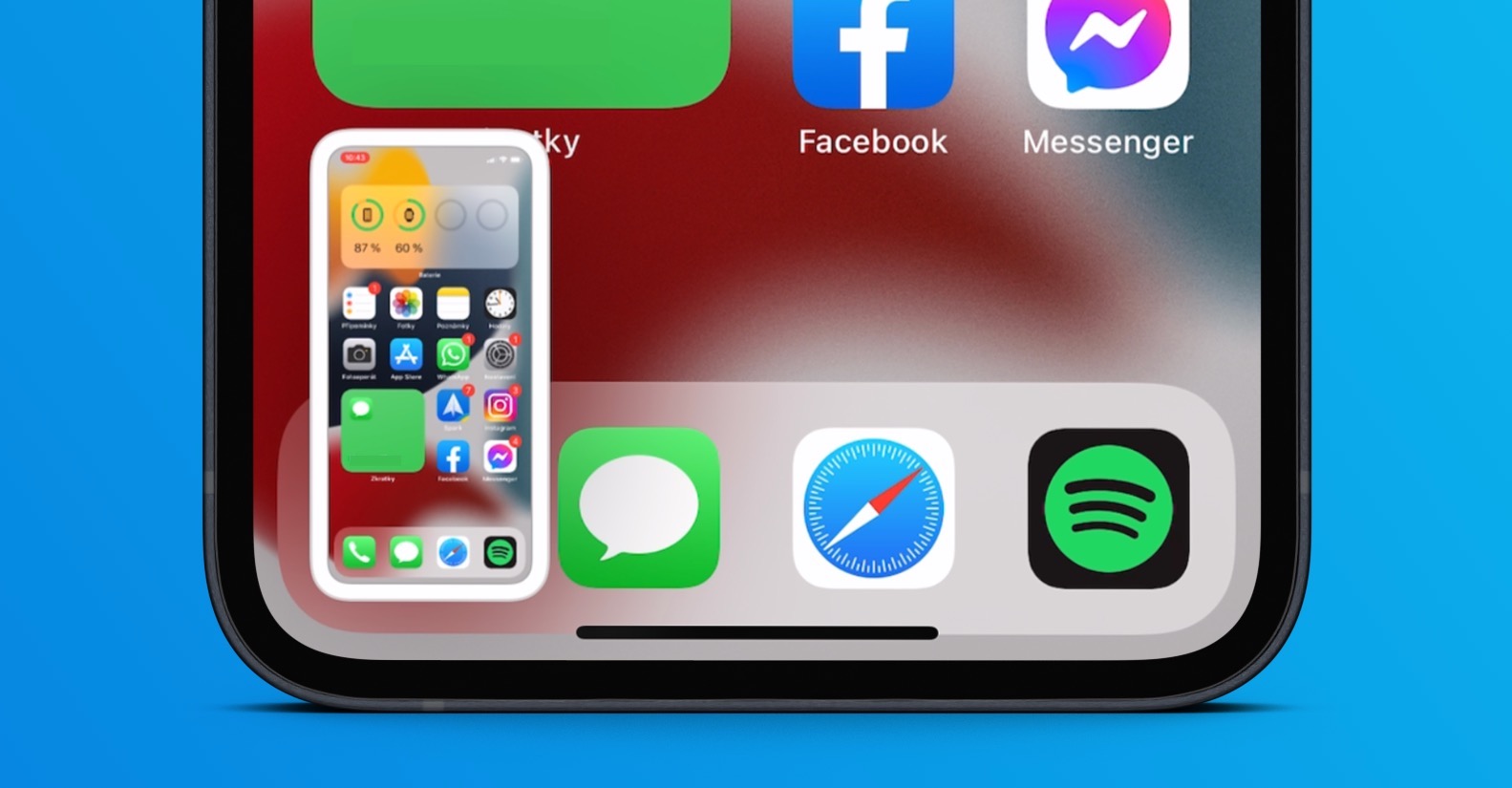
Force Touch Trackpad na MacBook
Nlele ngwa ngwa: Na Mac nwere Force Touch Trackpad, mgbe ị pịrị ma jide ihe, dị ka njikọ na ibe weebụ ma ọ bụ vidiyo YouTube, obere nlele nke ọdịnaya na-apụta na-ahapụghị ibe ugbu a ị nọ na ya.
Akwụkwọ ọkọwa okwu: Ọ bụrụ na ị hụ otu okwu ị maghị, mee ka ọ pụta ìhè wee pịa Force Touch Trackpad ike na ya ka igosipụta nkọwa ọkọwa okwu.
Ịgbanwe aha nchekwa na faịlụ: Ọ bụrụ na ịmanye metụ aha folda ma ọ bụ faịlụ, ị nwere ike nyegharịa ya ngwa ngwa. Mgbe iji Force Touch metụ folda ma ọ bụ akara faịlụ aka, nlele faịlụ ga-apụta.
Ahụigodo, ụzọ mkpirisi na ngwaọrụ
Njikwa òké ọzọ: N'ime sistemụ arụmọrụ macOS, enwere nhọrọ iji jikwaa cursor òké site na iji keyboard, nke enwere ike ịme ya na menu nnweta. Mepee ntọala Ntọala Sistemu -> Ịnweta na akụkụ Njikwa ntụnye họrọ taabụ Omume ntụ ntụ ọzọ. Tinye nhọrọ ebe a Igodo òké.
Nweta ngwa ngwa na ntọala igodo ọrụ: Ọ bụrụ na ijide igodo nhọrọ (Alt) tupu ịpịa igodo ọrụ ọ bụla maka olu, nchapụta, ọkpụkpọ mgbasa ozi na ndị ọzọ, ị nwere ike ịnweta nhọrọ ntọala kwesịrị ekwesị n'ime Ntọala Sistemu maka igodo ndị ahụ. Njirimara a adịghị maka MacBooks nwere Touch Bar.
Jikwaa faịlụ na nchekwa
Ngwa imeghe folda: Iji mepee folda na Finder ma ọ bụ na desktọpụ, jituo igodo iwu wee pịa akụ ala. Ka ịlaghachi azụ, jide Iwu wee pịa igodo elu elu.
Hichaa desktọpụ gị: Maka ndị nwere macOS Mojave ma ọ bụ mgbe e mesịrị, pịa aka nri na desktọpụ ahụ gbagọrọ agbagọ wee họrọ Jiri nhazi, ka Mac na-akpaghị aka hazie ihe niile site na faịlụ ụdị.
Ka ihichapụ faịlụ ozugbo: Ọ bụrụ n’ịchọrọ ihichapụ faịlụ, gafere Recycle Bin na Mac gị wee hichapụ ọdịnaya ya kpamkpam, họrọ faịlụ ahụ wee pịa Nhọrọ + Iwu + Hichapụ n'otu oge.
O nwere ike ịbụ mmasị gị

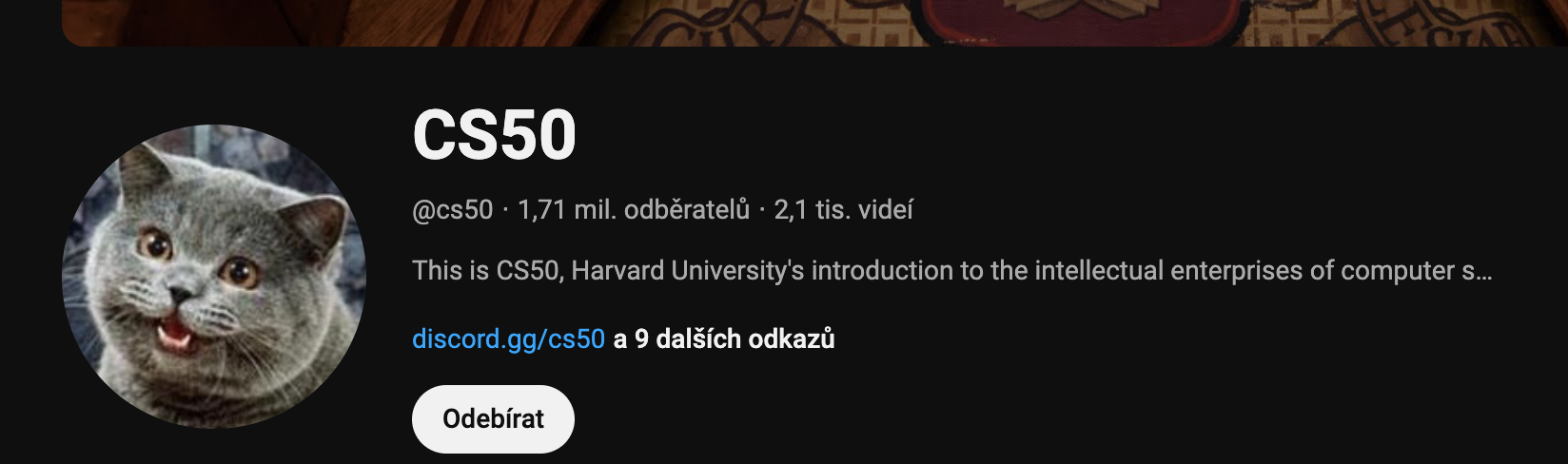
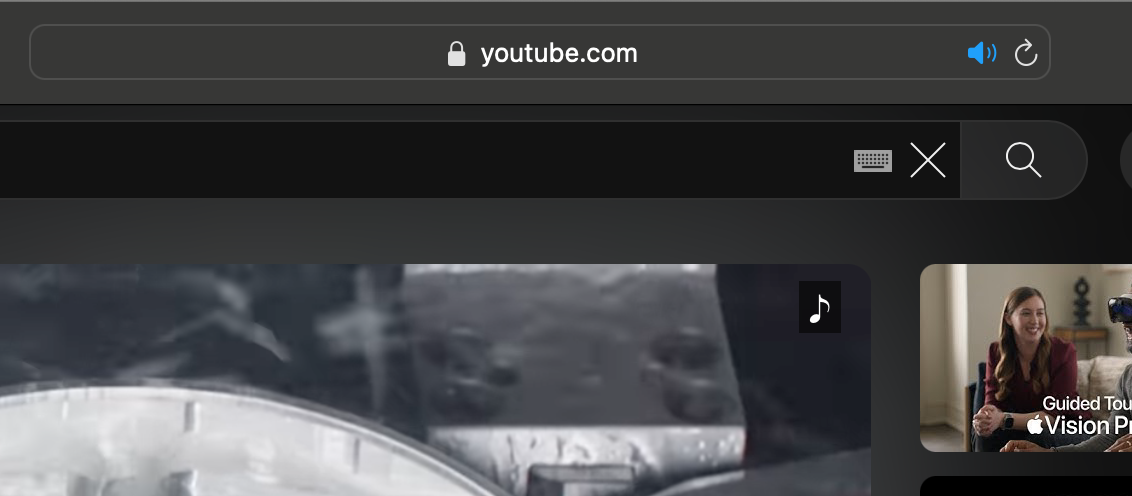
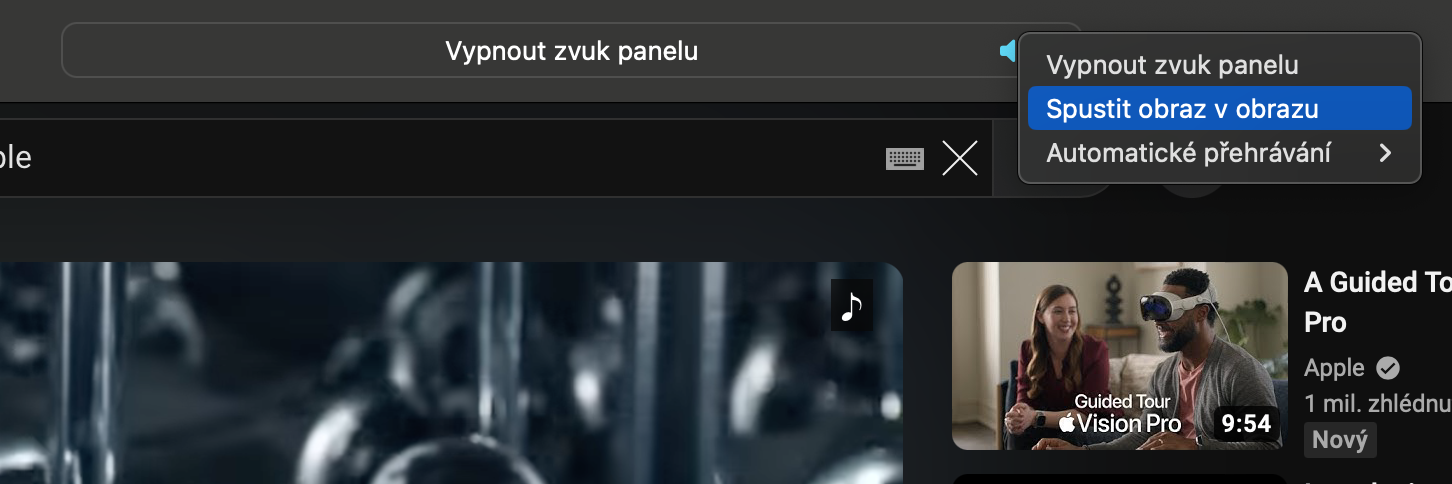
 Jiri Apple na-efegharị gburugburu ụwa
Jiri Apple na-efegharị gburugburu ụwa